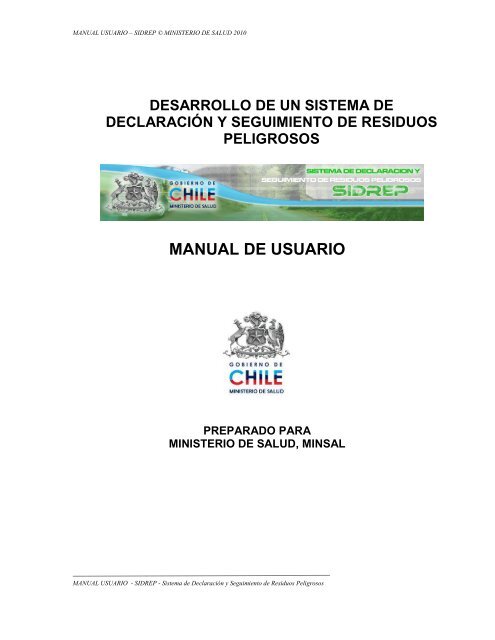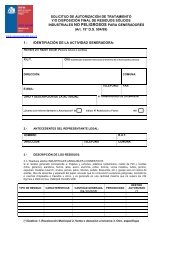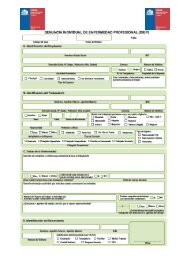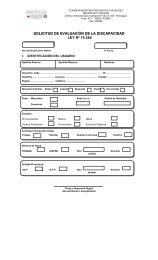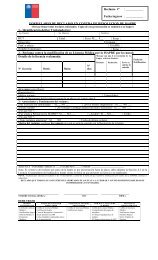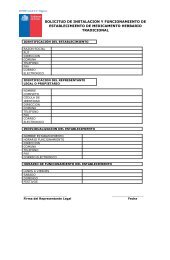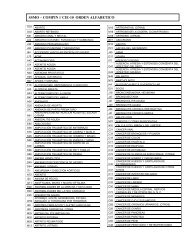Manual usuario SIDREP - SEREMI de Salud - Ministerio de Salud
Manual usuario SIDREP - SEREMI de Salud - Ministerio de Salud
Manual usuario SIDREP - SEREMI de Salud - Ministerio de Salud
- No tags were found...
You also want an ePaper? Increase the reach of your titles
YUMPU automatically turns print PDFs into web optimized ePapers that Google loves.
MANUAL USUARIO – <strong>SIDREP</strong> © MINISTERIO DE SALUD 2010DESARROLLO DE UN SISTEMA DEDECLARACIÓN Y SEGUIMIENTO DE RESIDUOSPELIGROSOSMANUAL DE USUARIOPREPARADO PARAMINISTERIO DE SALUD, MINSALMANUAL USUARIO - <strong>SIDREP</strong> - Sistema <strong>de</strong> Declaración y Seguimiento <strong>de</strong> Residuos Peligrosos
INDICE1. PRESENTACIÓN DE LA PÁGINA WEB <strong>SIDREP</strong> ................................... 21.1 PÁGINA INICIAL ........................................................................................... 21.2 MENÚ PÁGINA INICIAL ................................................................................ 32. SECTOR PRIVADO: GENERADOR, TRANSPORTISTA Y DESTINATARIO .. 62.1 MÓDULO SOLICITUD ID USUARIO ............................................................. 62.1.1 Acce<strong>de</strong>r a una Declaración ............................................................................................... 132.1.2 Hacer una Declaración ..................................................................................................... 162.1.3 Otras Opciones ................................................................................................................. 232.1.4 Otras ................................................................................................................................. 253. SECTOR PÚBLICO: AUTORIDAD SANITARIA Y MINISTERIO DE SALUD 263.1 ID USUARIO ................................................................................................ 263.2 AUTORIDAD SANITARIA ........................................................................... 263.2.1 Declaraciones. .................................................................................................................. 273.2.2 Solicitud. ........................................................................................................................... 273.2.3 Mantenedor. ...................................................................................................................... 303.2.4 Opciones. .......................................................................................................................... 313.3 MINISTERIO DE SALUD ............................................................................. 314. GUIA RAPIDA PARA LA DECLARACIÓN EN INTERNET ...................... 32MANUAL USUARIO - <strong>SIDREP</strong> - Sistema <strong>de</strong> Declaración y Seguimiento <strong>de</strong> Residuos Peligrosos1
1. PRESENTACIÓN DE LA PÁGINA WEB <strong>SIDREP</strong>El Sistema <strong>de</strong> Declaración y Seguimiento <strong>de</strong> Residuos Peligrosos (<strong>SIDREP</strong>) cuenta con una páginainicial o “Home”, a la que se tiene acceso a través <strong>de</strong> la autentificación <strong>de</strong> los distintos perfiles <strong>de</strong><strong>usuario</strong>s que tiene el sistema, ya sea: Generador, Transportista, Destinatario, Autoridad Sanitaria o<strong>Ministerio</strong> <strong>de</strong> <strong>Salud</strong>. A continuación se presenta un esquema <strong>de</strong> la página inicial <strong>de</strong>l sistema Web y losperfiles <strong>de</strong> <strong>usuario</strong>s existentes.1.1 PÁGINA INICIALLa página inicial <strong>de</strong>l sistema Web es <strong>de</strong> acceso público, por lo que cualquier persona pue<strong>de</strong> ingresar alos contenidos <strong>de</strong>l menú inicial y tener acceso mediante cualquier navegador <strong>de</strong> internet.A su vez, solo los Usuarios que tengan número <strong>de</strong> i<strong>de</strong>ntificación y contraseña podrán autentificarsepara ingresar a la sesión <strong>de</strong> <strong>usuario</strong> correspondiente a su perfil.MANUAL USUARIO - <strong>SIDREP</strong> - Sistema <strong>de</strong> Declaración y Seguimiento <strong>de</strong> Residuos Peligrosos2
1.2 MENÚ PÁGINA INICIAL“SITIOS RELACIONADOS”:Correspon<strong>de</strong> a un listado <strong>de</strong> enlaces a otras páginas Web relacionadas al <strong>SIDREP</strong>. Actualmente seencuentran los siguientes enlaces:‣ “<strong>SEREMI</strong>s”. Al pinchar el nombre, se abre un listado con el nombre <strong>de</strong> la dirección regional <strong>de</strong>salud, nombre y correo electrónico <strong>de</strong>l contacto (Las <strong>SEREMI</strong>s <strong>de</strong> <strong>Salud</strong> no tienen sitios Webindividuales).‣ “<strong>Ministerio</strong> <strong>de</strong>l Medio Ambiente (MMA)”. Al pinchar el nombre, se establece un link o conexióndirecta al sitio institucional http://www.mma.gob.cl‣ “<strong>Ministerio</strong> <strong>de</strong> <strong>Salud</strong> (MINSAL)”. Al pinchar el nombre, se establece conexión directa al sitioinstitucional http://www.minsal.cl/MANUAL USUARIO - <strong>SIDREP</strong> - Sistema <strong>de</strong> Declaración y Seguimiento <strong>de</strong> Residuos Peligrosos3
“DOCUMENTACIÓN”:Correspon<strong>de</strong> a los códigos <strong>de</strong> clasificación presentados en el sistema:‣ “Códigos CIIU”: Correspon<strong>de</strong> a la Clasificación Industrial Internacional Uniforme.‣ “Listas I, II, III”: Correspon<strong>de</strong>n a las Listas I (Categorías <strong>de</strong> residuos consistentes o resultantes <strong>de</strong>los siguientes procesos), II (Categorías <strong>de</strong> residuos que tengan como constituyentes) y III(Categorías <strong>de</strong> otros residuos) <strong>de</strong>l artículo 81 <strong>de</strong>l Reglamento Sanitario sobre Manejo <strong>de</strong> ResiduosPeligrosos (D.S. Nº 148/2004). Dichos Listados establecen que los residuos incluidos en dichoslistados <strong>de</strong> categorías se consi<strong>de</strong>rarán peligrosos amenos que su Generador pueda <strong>de</strong>mostrar antela Autoridad Sanitaria que no presentan ninguna característica <strong>de</strong> peligrosidad.‣ “Lista A”: Correspon<strong>de</strong> a la Lista A “Residuos Peligrosos” <strong>de</strong>l artículo 90 <strong>de</strong>l Reglamento Sanitariosobre Manejo <strong>de</strong> Residuos Peligrosos .Dicha Lista A, incluye los listados <strong>de</strong> residuos para laaplicación <strong>de</strong>l artículo 19 <strong>de</strong>l Reglamento, que establece que dichos residuos se consi<strong>de</strong>raránigualmente peligrosos; no obstante el Generador podrá <strong>de</strong>mostrar ante la Autoridad Sanitaria queellos no son peligrosos.‣ “Características <strong>de</strong> Peligrosidad”: Correspon<strong>de</strong>n a las características <strong>de</strong> peligrosida<strong>de</strong>stablecidas en el artículo 11 <strong>de</strong>l Reglamento Sanitario sobre Manejo <strong>de</strong> Residuos Peligrosos (D.S.Nº 148) y <strong>de</strong>talladas en los artículos 12 al 17 <strong>de</strong>l mismo. Dichas características son: ToxicidadAguda, Toxicidad Crónica, Toxicidad Extrínseca, Inflamabilidad, Reactividad, y Corrosividad.‣ “Códigos Naciones Unidas ": Códigos <strong>de</strong> materiales (mercancías) <strong>de</strong> las Naciones Unidas(NNUU).‣ “Tipos <strong>de</strong> Tratamiento": Correspon<strong>de</strong>n a los distintos tipos <strong>de</strong> tratamientos que pue<strong>de</strong> ofrecer unDestinatario a los residuos peligrosos.Nota: La barra <strong>de</strong> <strong>de</strong>splazamiento (scroll), permite ver el listado en or<strong>de</strong>n secuencial (<strong>de</strong> arriba, abajo).MANUAL USUARIO - <strong>SIDREP</strong> - Sistema <strong>de</strong> Declaración y Seguimiento <strong>de</strong> Residuos Peligrosos4
“Solicitud ID Usuario”:En la página <strong>de</strong> inicio se encuentran enlaces a los “Formularios <strong>de</strong> Solicitud <strong>de</strong> I<strong>de</strong>ntificación yContraseña” para los <strong>usuario</strong>s: Generadores, Transportistas y Destinatarios. Cada <strong>de</strong> lasfuncionalida<strong>de</strong>s <strong>de</strong> los <strong>usuario</strong>s se verá más <strong>de</strong>talladamente en el capítulo “Sector Privado”; comoasimismo la Autoridad Sanitaria y <strong>Ministerio</strong> <strong>de</strong> <strong>Salud</strong>..Ingreso por perfil <strong>de</strong> Usuario.MANUAL USUARIO - <strong>SIDREP</strong> - Sistema <strong>de</strong> Declaración y Seguimiento <strong>de</strong> Residuos Peligrosos5
2. SECTOR PRIVADO: GENERADOR, TRANSPORTISTA YDESTINATARIOImportante: Para ingresar al sistema <strong>de</strong> <strong>de</strong>claración Web <strong>de</strong>l <strong>SIDREP</strong>, el Usuario (Generador,Transportista, Destinatario) <strong>de</strong>be solicitar previamente a la Autoridad Sanitariael código <strong>de</strong> i<strong>de</strong>ntificación y la contraseña respectiva, para esto <strong>de</strong>be llenar elformulario respectivo y esperar que la Autoridad Sanitaria acepte dichasolicitud. Una vez aceptada la solicitud, el sistema envía un correo electrónicoen forma automática con la información <strong>de</strong> los códigos <strong>de</strong> <strong>usuario</strong>s ycontraseñas <strong>de</strong> las personas ingresadas. Una vez obtenidos dichos datos, el<strong>usuario</strong> pue<strong>de</strong> ingresar al sistema, mediante el recuadro “AutentificaciónUsuarios”.2.1 MÓDULO SOLICITUD ID USUARIOA continuación se presentan los pasos que <strong>de</strong>be seguir una empresa para realizar una Solicitud, lacual pue<strong>de</strong> ser aceptada o rechazada por la Autoridad Sanitaria.Paso N°1: Ir a las opciones <strong>de</strong> Ingreso <strong>de</strong> Solicitud en el Índice <strong>de</strong> la página inicial. Dirigirse alrecuadro “SOLICITUD DE IDENTIFICACIÓN Y CONTRASEÑA” <strong>de</strong> la página principal yseleccionar la opción que corresponda a la actividad <strong>de</strong> la empresa (Generador,Transportista, Destinatario):Paso N°2: Ingresar los datos <strong>de</strong> la Empresa. Al abrirse el formulario <strong>de</strong> Solicitud, se pue<strong>de</strong>npresentar 2 casos:Nota:Entiéndase como datos <strong>de</strong> la empresa, a los datos <strong>de</strong> la casa matriz que posee un RUTy una dirección específica. A su vez una empresa (casa matriz) pue<strong>de</strong> tener una ovarios establecimientos (plantas, sucursales) con distintas direcciones, pero con elmismo RUT <strong>de</strong> la empresa.MANUAL USUARIO - <strong>SIDREP</strong> - Sistema <strong>de</strong> Declaración y Seguimiento <strong>de</strong> Residuos Peligrosos6
Caso 1: No existen los datos <strong>de</strong> la empresa en el sistema. Al ingresar el RUT y presionar el botón“Buscar” el sistema mostrará el mensaje <strong>de</strong> color azul “RUT <strong>de</strong> la empresa no existe en laBase <strong>de</strong> Datos”. En esta situación, se <strong>de</strong>ben ingresar todos los datos requeridos <strong>de</strong> laempresa.Nota:En general, los campos marcados con (*), son <strong>de</strong> carácter obligatorio, por lo tanto, encaso que el <strong>usuario</strong> no complete estos campos, el sistema genera automáticamenteun mensaje <strong>de</strong> error <strong>de</strong> color rojo y no permitirá continuar.Caso 2: La empresa tiene sus datos en el sistema. Se <strong>de</strong>be ingresar el RUT <strong>de</strong> la Empresa ypresionar el Botón “Buscar”, el sistema <strong>de</strong>splegará los datos <strong>de</strong> la misma en formaautomática. Ahora, si la empresa tiene otros establecimientos asociados, se mostraráa<strong>de</strong>más un botón “Establecimientos Asociados”.Paso N°3: Ingreso datos <strong>de</strong>l Establecimiento. Para el ingreso <strong>de</strong> Establecimientos existen 2 tipos<strong>de</strong> casos:Caso 1:No existen los datos <strong>de</strong>l Establecimiento en el sistema. Por lo tanto, se <strong>de</strong>ben ingresar losdatos específicos <strong>de</strong>l Establecimiento, tal como se muestra en las ilustraciones “Ingreso<strong>de</strong> datos <strong>de</strong>l establecimiento Generador y Transportista” y “Despliegue <strong>de</strong> informaciónasociada a establecimientos Generadores y Transportistas”.MANUAL USUARIO - <strong>SIDREP</strong> - Sistema <strong>de</strong> Declaración y Seguimiento <strong>de</strong> Residuos Peligrosos7
Solo para el caso <strong>de</strong> Establecimiento Destinatario, se pi<strong>de</strong> al solicitante que ingrese los“Tipos <strong>de</strong> Tratamiento” que realiza a los distintos residuos que está autorizado pararecepcionar.Caso 2:Existen datos <strong>de</strong>l Establecimiento en la Base <strong>de</strong> Datos. En este caso, se pue<strong>de</strong> tenerun Establecimiento asociado o en funcionamiento. Por lo tanto, el solicitante tiene laposibilidad <strong>de</strong> seleccionar el Establecimiento asociado correspondiente, presionando elbotón “Establecimientos Asociados”, con lo cual se abrirá una ventana don<strong>de</strong> podráseleccionar un Establecimiento.Al ingresar la información <strong>de</strong> “Datos <strong>de</strong> la empresa” y “Datos <strong>de</strong>l Establecimiento” al pie <strong>de</strong>página <strong>de</strong>l formulario aparecerá el botón “Validar Establecimiento”, si lo datos sonvalidados en forma correcta recién podrá ingresar los datos <strong>de</strong> las “PersonasResponsables” y/o residuos y transportes, <strong>de</strong>pendiendo <strong>de</strong>l tipo <strong>de</strong> solicitud. A su vez, alpie <strong>de</strong> página aparecerá el botón “Enviar Solicitud”.MANUAL USUARIO - <strong>SIDREP</strong> - Sistema <strong>de</strong> Declaración y Seguimiento <strong>de</strong> Residuos Peligrosos8
Paso N°4: Presionar el Botón “Agregar”.Una vez ingresados los datos <strong>de</strong> la Empresa y/o el Establecimiento y/o los tipos <strong>de</strong>tratamientos (en el caso <strong>de</strong>l Destinatario), se <strong>de</strong>be presionar el botón “Agregar” <strong>de</strong>ntro<strong>de</strong>l recuadro “Detalle <strong>de</strong> Personas Responsables”, a fin <strong>de</strong> dar paso al ingreso <strong>de</strong> losdatos correspondientes a las personas Responsables.La empresa Transportista, se distingue <strong>de</strong>l establecimiento Generador y Destinatario porque tiene unalista <strong>de</strong> transportes asociados al mismo.MANUAL USUARIO - <strong>SIDREP</strong> - Sistema <strong>de</strong> Declaración y Seguimiento <strong>de</strong> Residuos Peligrosos9
Paso N°5: Agregar Personas Responsables y/o Transportes.En este caso, se pue<strong>de</strong> agregar más <strong>de</strong> una persona responsable o <strong>de</strong> transporte, para lo cual se<strong>de</strong>be consi<strong>de</strong>rar lo siguiente:Si los datos <strong>de</strong> la Persona Responsable no existen en el sistema o no están asociados a la empresa,se <strong>de</strong>ben ingresar sus datos y presionar el botón “Agregar”.En este caso, si la persona ya existe en el sistema y pertenece a la empresa correspondiente,presionando el botón “Buscar”, se <strong>de</strong>splegarán los datos <strong>de</strong> la persona en forma automática.Para el caso <strong>de</strong> la solicitud <strong>de</strong> transportista, en el recuadro “Detalle <strong>de</strong> Transportes” pue<strong>de</strong> ingresardatos <strong>de</strong>l transporte presionando el botón “Agregar”. Se <strong>de</strong>ben ingresar todos los datos específicosque se solicitan <strong>de</strong>l medio <strong>de</strong> transporte y agregarlo.Cada Persona Responsable y Transporte ingresado en la lista, se pue<strong>de</strong> modificar y eliminarseleccionando dicha persona o transporte (haciendo click en la fila correspondiente); y luegopresionando el botón “Modificar” o “Eliminar”.MANUAL USUARIO - <strong>SIDREP</strong> - Sistema <strong>de</strong> Declaración y Seguimiento <strong>de</strong> Residuos Peligrosos10
Como se indica en la figura, es necesario seleccionar <strong>de</strong>l listado <strong>de</strong> personas responsables, quien esel Responsable <strong>de</strong>l Establecimiento (R.E.) y solo pue<strong>de</strong> ser uno <strong>de</strong> los miembros <strong>de</strong> la lista.Nota: Para mayor <strong>de</strong>talle ver punto 2.3.1.2Paso N°6: Descripción <strong>de</strong> Residuos Generados.Para el caso <strong>de</strong> Generadores; a<strong>de</strong>más <strong>de</strong> lo anteriormente <strong>de</strong>scrito; es necesario <strong>de</strong>scribir él o losresiduos generados.Como se indica en la figura “DESCRIPCION DE RESIDUOS GENERADOS”, el <strong>usuario</strong> <strong>de</strong>beseleccionar, <strong>de</strong> acuerdo a la lista (I, II y III) los residuos, este listado correspon<strong>de</strong> a los residuos que seíndica en el Plan <strong>de</strong> Manejo <strong>de</strong> Residuos Peligrosos.MANUAL USUARIO - <strong>SIDREP</strong> - Sistema <strong>de</strong> Declaración y Seguimiento <strong>de</strong> Residuos Peligrosos11
Cada vez que seleccione un valor <strong>de</strong> la ventana <strong>de</strong>recha <strong>de</strong> la ventana “SELECCIONAR LISTA”,<strong>de</strong>be oprimir el botón “Agregar”; en la parte inferior <strong>de</strong> la ventana aparecerá el <strong>de</strong>talle <strong>de</strong>l residuoseleccionado; al quedar agregado, el residuo <strong>de</strong>saparece <strong>de</strong>l listado, lo que impi<strong>de</strong> duplicarinformación.Para el caso en que <strong>de</strong>see eliminar un residuo ya seleccionado, <strong>de</strong>be marcar en la ventana izquierdael o los residuos a eliminar y presionar el botón “ELIMINAR”.Al terminar la selección, oprima el botón “Agregar Lista”; en este caso en la ventana <strong>de</strong> Solicitudaparecerá el listado completo <strong>de</strong> residuos agregados.Nota: Para mayor <strong>de</strong>talle ver punto 2.3.1.3Paso N°7: Enviar Solicitud a Autoridad Sanitaria.Para este caso, se tomará como ejemplo la Solicitud <strong>de</strong>l Transportista, teniendo en cuenta que paralos tres tipos <strong>de</strong> <strong>usuario</strong>s es el mismo procedimiento.Una vez completados los 6 pasos anteriores, se <strong>de</strong>be presionar el botón “Enviar Solicitud”, pararemitir la Solicitud ingresada a la Autoridad Sanitaria correspondiente, para su evaluación.MANUAL USUARIO - <strong>SIDREP</strong> - Sistema <strong>de</strong> Declaración y Seguimiento <strong>de</strong> Residuos Peligrosos12
Inmediatamente <strong>de</strong>spués <strong>de</strong> esta acción, se mostrará la Solicitud como <strong>de</strong> “sólo lectura”, <strong>de</strong> tal formaque no se pueda realizar ninguna modificación. Asimismo, se <strong>de</strong>splegará el Número <strong>de</strong> Solicitudcorrespondiente.Una vez enviada la solicitud a la Autoridad Sanitaria correspondiente, la solicitud pue<strong>de</strong> ser aceptadao rechazada. En caso <strong>de</strong> ser aceptada el sistema enviará un correo electrónico al email <strong>de</strong> la personaseleccionada como responsable <strong>de</strong>l establecimiento (R.E.) <strong>de</strong>ntro <strong>de</strong> la solicitud. Si hubo más <strong>de</strong> unapersona responsable inscrita en la solicitud, todos los códigos <strong>de</strong> <strong>usuario</strong>s y las contraseñas seránenviadas al R.E. Si requiere agregar nuevas personas responsables, posterior al envío <strong>de</strong> la solicitudlo podrás realizar el R.E. en su sesión <strong>de</strong> <strong>usuario</strong>.2.1.1 Acce<strong>de</strong>r a una DeclaraciónPara acce<strong>de</strong>r a este módulo, el <strong>usuario</strong> <strong>de</strong>be elegir su perfil (Generador, Transportista o Destinatario)e ingresar su ID y contraseña, una vez ingresado a la sesión correspondiente se muestran por<strong>de</strong>fecto, las Declaraciones en estado “Activo”, que correspon<strong>de</strong>n a las Declaraciones en estado“Abierto" (<strong>de</strong>claración que ha iniciado el generador) y “En proceso” (que ha seguido el transportista).Cada uno <strong>de</strong> los <strong>usuario</strong>s tiene la opción <strong>de</strong> seleccionar un periodo <strong>de</strong> tiempo, mediante una fecha <strong>de</strong>inicio y término <strong>de</strong> un calendario para buscar <strong>de</strong>claraciones históricas.MANUAL USUARIO - <strong>SIDREP</strong> - Sistema <strong>de</strong> Declaración y Seguimiento <strong>de</strong> Residuos Peligrosos13
El <strong>usuario</strong> Responsable <strong>de</strong>l Establecimiento (R.E.) tiene la opción <strong>de</strong> gestionar las personasresponsables registradas para su establecimiento y también tiene la opción <strong>de</strong> enviar un correoelectrónico mediante un formulario don<strong>de</strong> pue<strong>de</strong> escribir un mensaje. Mediante este formulario, el<strong>usuario</strong> tiene la opción <strong>de</strong> solicitar cambio <strong>de</strong> datos <strong>de</strong> la empresa y <strong>de</strong>l establecimiento.En la siguiente pantalla se muestra por <strong>de</strong>fecto, el listado <strong>de</strong> <strong>de</strong>claraciones en estado “Activo” paratodos los <strong>usuario</strong>s. A modo <strong>de</strong> ejemplo se muestra las <strong>de</strong>claraciones <strong>de</strong> un <strong>usuario</strong> generador.MANUAL USUARIO - <strong>SIDREP</strong> - Sistema <strong>de</strong> Declaración y Seguimiento <strong>de</strong> Residuos Peligrosos14
Seleccionar la Declaración requerida, en la lista <strong>de</strong> <strong>de</strong>claraciones que se muestra en su panel,haciendo un “click” sobre ella.Buscar la Declaración, por el Número <strong>de</strong> Folio o según criterio estimado por el Usuario, según se<strong>de</strong>scribe a continuación:Búsqueda por el Número <strong>de</strong> Folio <strong>de</strong> Declaración: Para el caso en que conozca el folio, <strong>de</strong>be ir almenú superior horizontal <strong>de</strong> la página <strong>de</strong> <strong>usuario</strong> y elegir la opción Buscar, luego se <strong>de</strong>splegaráuna pantalla en la cual se <strong>de</strong>be digitar el Número <strong>de</strong> Folio buscado. Si este Número existe en elSistema, en forma automática se abrirá una nueva ventana en don<strong>de</strong> se <strong>de</strong>splegará laDeclaración requerida; en caso contrario se <strong>de</strong>spliega un mensaje que indica que esta no existe(“número no existe”).Búsqueda por criterio <strong>de</strong>l Usuario: La pantalla inicial <strong>de</strong>l <strong>SIDREP</strong> muestra diferentes criterios <strong>de</strong>búsqueda <strong>de</strong> Declaraciones, como por ejemplo rangos <strong>de</strong> fechas en un calendario, estados <strong>de</strong> laDeclaración, y campos <strong>de</strong> or<strong>de</strong>namiento (ascen<strong>de</strong>nte o <strong>de</strong>scen<strong>de</strong>nte), tales como: Folio, Estado,Generador, Transportista, Destinatario y Fecha (Des<strong>de</strong>-Hasta); en las cuales mediante un “Click”,se or<strong>de</strong>nan los registros <strong>de</strong> la lista según el campo seleccionado.MANUAL USUARIO - <strong>SIDREP</strong> - Sistema <strong>de</strong> Declaración y Seguimiento <strong>de</strong> Residuos Peligrosos15
2.1.2 Hacer una Declaración2.1.2.1 GeneradorIngresar una Declaración nueva:Esta operación la <strong>de</strong>be realizar el generador, previa confirmación con Transportista y Destinatario <strong>de</strong>ltraslado y posible recepción <strong>de</strong> los residuos.Debe ir al menú horizontal en el submenú “Declaración” y seleccionar la opción “Nueva”El sistema busca los datos <strong>de</strong>l generador y los <strong>de</strong>spliega en la <strong>de</strong>claración, luego este <strong>de</strong>be completarla Declaración nueva con los datos requeridos como la empresa transportista, la patente <strong>de</strong>l camiónque trasladará los residuos y la empresa que los recepcionará como <strong>de</strong>stino final.MANUAL USUARIO - <strong>SIDREP</strong> - Sistema <strong>de</strong> Declaración y Seguimiento <strong>de</strong> Residuos Peligrosos16
Debe ingresar el <strong>de</strong>talle <strong>de</strong> residuos peligrosos que está <strong>de</strong>clarando (“Detalle <strong>de</strong> Declaración”).Presionando el botón “Agregar”. Es importante hacer notar que dicho <strong>de</strong>talle pue<strong>de</strong> ser modificadoy/o eliminado, siempre y cuando la Declaración no haya sido ingresada al Sistema, es <strong>de</strong>cir nose haya presionado el botón “Ingresar”, en tal caso no es modificable.MANUAL USUARIO - <strong>SIDREP</strong> - Sistema <strong>de</strong> Declaración y Seguimiento <strong>de</strong> Residuos Peligrosos17
Presionando el botón “Ingresar”, se ingresa la Declaración al Sistema; y éste la muestra en modo <strong>de</strong>“solo lectura”. El nuevo estado <strong>de</strong> la Declaración es “Abierto”, con lo cual el sistema genera en formaautomática un Número <strong>de</strong> folio.Anular una Declaración:El Generador es el único tipo <strong>de</strong> Usuario que pue<strong>de</strong> anular una Declaración, <strong>de</strong>pendiendo <strong>de</strong> lacircunstancia que se le presente.Se pue<strong>de</strong>n presentar 2 casos que se <strong>de</strong>scriben a continuación:C lickearanularEl Generador se equivocó en el ingreso <strong>de</strong> los datos. En este caso pue<strong>de</strong> anular la <strong>de</strong>claraciónque ya envió. Para esto, al volver a abrir su Declaración realizada, se mostrará la opción <strong>de</strong>“Anular" la Declaración, junto con un recuadro para las observaciones, don<strong>de</strong> se <strong>de</strong>be explicar elmotivo por el cual se está anulando. A su vez, se le presentarán botones <strong>de</strong> “Anular” laDeclaración o “Anular y Copiar”; la primera opción, realiza la acción propiamente tal; en cambio“Anular y copiar”, anula y crea una copia exacta <strong>de</strong> la Declaración original, pero con la opción <strong>de</strong>modificarla y así crear una <strong>de</strong>claración con un nuevo Número <strong>de</strong> Folio. Una vez que el Transportista acepto los residuos <strong>de</strong>clarados y sucediera algún percance ya seacon el transportista o con el <strong>de</strong>stinatario, el generador podrá anular la <strong>de</strong>claración y se proce<strong>de</strong>rá18MANUAL USUARIO - <strong>SIDREP</strong> - Sistema <strong>de</strong> Declaración y Seguimiento <strong>de</strong> Residuos Peligrosos
<strong>de</strong> la misma forma que en el caso anterior, pero solamente aparecerá la opción <strong>de</strong> “Anular” y no“Anular y Copiar”.En ambos casos, al inicio <strong>de</strong> la ventana, se generará un mensaje <strong>de</strong> confirmación “DeclaraciónAnulada en forma Satisfactoria”, lo que elimina <strong>de</strong>l listado general dicha <strong>de</strong>claración.2.1.2.2 TransportistaIngresar una Declaración:La Declaración <strong>de</strong>be realizarse, ingresando en la página inicial <strong>de</strong>l Sistema y acreditándose con un<strong>usuario</strong> transportista con número <strong>de</strong> i<strong>de</strong>ntificación y contraseña. Luego <strong>de</strong>be buscar la <strong>de</strong>claración acompletar, que se encuentra en estado “Activo”, con los métodos señalados anteriormente (Ir a una<strong>de</strong>claración).Luego, el Transportista <strong>de</strong>be ingresar los datos que se le solicitan en la Declaración, previaconfirmación <strong>de</strong>l Detalle <strong>de</strong> la Declaración que está recibiendo, dicha <strong>de</strong>claración fue realizada 24 hrs.antes por parte <strong>de</strong>l Generador.MANUAL USUARIO - <strong>SIDREP</strong> - Sistema <strong>de</strong> Declaración y Seguimiento <strong>de</strong> Residuos Peligrosos19
Realizar un Trasbordo:Para este hecho, se consi<strong>de</strong>ra que el Transportista ha realizado el ingreso <strong>de</strong> datos en la Declaración,con lo cual existe la posibilidad <strong>de</strong> realizar un trasbordo <strong>de</strong> la carga hacia otro transporte, que pue<strong>de</strong>ser <strong>de</strong> su misma empresa o bien <strong>de</strong> un tercero; siempre con autorización por parte <strong>de</strong> la AutoridadSanitaria para llevar una carga <strong>de</strong> residuo peligroso.Para esto, el Transportista <strong>de</strong>be ingresar nuevamente al Sistema y abrir la misma Declaración,entonces le aparecerá la opción <strong>de</strong> “Ingresar Trasbordo”, mediante un botón. Para esto, <strong>de</strong>be llenarlos mismos datos solicitados anteriormente, pero cambiando, la i<strong>de</strong>ntificación <strong>de</strong>l transporte.En ambos casos, para ingresar o actualizar la Declaración, se <strong>de</strong>be presionar el botón “Ingresar”.Asimismo, se pue<strong>de</strong> repetir el mismo procedimiento en caso <strong>de</strong> tener una cantidad “n” <strong>de</strong> transbordos.La Declaración entonces queda en estado “En Proceso”.Nota: Cuando hay trasbordo, los datos <strong>de</strong> la empresa se mantienen fijos, sin embargo, se pue<strong>de</strong>nseleccionar diversos tipos <strong>de</strong> transporte y acoplado, pero la responsabilidad sigue siendo <strong>de</strong>ltransportista original.Sección <strong>de</strong>l transportista; correspon<strong>de</strong> a la página <strong>de</strong> ingreso <strong>de</strong> un trasbordoEsta es la página <strong>de</strong> selección <strong>de</strong> empresa y transporte externo o con terceros; en este caso alseleccionar una opción <strong>de</strong> transportista externo, se <strong>de</strong>splegará el listado <strong>de</strong> camiones y acopladoscorrespondientes a esa empresa.MANUAL USUARIO - <strong>SIDREP</strong> - Sistema <strong>de</strong> Declaración y Seguimiento <strong>de</strong> Residuos Peligrosos20
Esta sección, permite Marcar opciónpor cada RutEsta sección i<strong>de</strong>ntificaRUT y nombre <strong>de</strong>lTransportistaEsta sección permiteseleccionar el transportey/o acoplado, <strong>de</strong> un listado<strong>de</strong> opciones para cada RutVentana ejemplo; muestra los trasbordos ya ingresados; en este caso la i<strong>de</strong>ntificación <strong>de</strong>l transporte,indica que correspon<strong>de</strong> a un tercero.De igual modo que lo visto prece<strong>de</strong>ntemente; la Autoridad Sanitaria, <strong>de</strong>be gestionar los transbordos; lasiguiente figura, muestra la pagina <strong>de</strong> ingreso <strong>de</strong> trasbordos.MANUAL USUARIO - <strong>SIDREP</strong> - Sistema <strong>de</strong> Declaración y Seguimiento <strong>de</strong> Residuos Peligrosos21
Permite seleccionar fechay hora <strong>de</strong> la autorización2.1.2.3 DestinatarioIngresar una Declaración:En este caso, el ingreso <strong>de</strong> una Declaración <strong>de</strong>be realizarse ingresando en la página inicial <strong>de</strong>lSistema a la opción que le corresponda al Usuario. Luego <strong>de</strong>be buscar la <strong>de</strong>claración a completar,que se encuentra en estado “En Proceso”, con los métodos señalados anteriormente (Ir a una<strong>de</strong>claración).A continuación, el Destinatario <strong>de</strong>be ingresar los datos que se le solicitan en la Declaración, previaconfirmación <strong>de</strong>l <strong>de</strong>talle <strong>de</strong> la Declaración, que está recibiendo en la Declaración enviada por elGenerador y la entregada por el Transportista.MANUAL USUARIO - <strong>SIDREP</strong> - Sistema <strong>de</strong> Declaración y Seguimiento <strong>de</strong> Residuos Peligrosos22
2.1.3.2 Personas ResponsablesEsta acción permite gestionar las Personas Responsables que podrán o tendrán acceso a lasDeclaraciones.Paso N°1: Ir a Opciones <strong>de</strong>l menú horizontal.Una vez ingresados los datos <strong>de</strong> la empresa y <strong>de</strong> él o los Establecimientos; se habilitanautomáticamente los botones <strong>de</strong> “Agregar”, “Modificar” o “Eliminar” <strong>de</strong>l menú “DETALLE DEPERSONAS RESPONSABLES”. Para cada uno <strong>de</strong> los Usuarios, se mantiene la misma interfaz yfuncionalidad.Paso N°2: En esta opción, se le pedirá al Usuario que ingrese el RUT y digito verificador <strong>de</strong>l Rut <strong>de</strong> lapersona responsable que será incluida; el botón buscar permite al <strong>usuario</strong> saber si este Rut está en elsistema. Una vez verificada la consistencia <strong>de</strong>l RUT; se <strong>de</strong>ben ingresar nombre, cargo y correoelectrónico, que correspon<strong>de</strong>n a campos <strong>de</strong> tipo obligatorio; posteriormente seleccione el botón“Agregar”, lo que agregará a la lista <strong>de</strong> personas responsables <strong>de</strong>l Establecimiento.Importante: Del listado <strong>de</strong> personas responsables, se <strong>de</strong>be seleccionar una como representante <strong>de</strong>lEstablecimiento, botones <strong>de</strong> opción “Rep Est.”; porque está persona será la únicaautorizada para gestionar las <strong>de</strong>más personas responsables.Paso N°3: Se pue<strong>de</strong> “Agregar”, “Modificar” o “Eliminar” personas responsables, para ello se <strong>de</strong>beseleccionar una persona y seleccionar el botón “Agregar”, “Modificar” o “Eliminar”.En caso <strong>de</strong> Agregar, se vuelve al paso 1.Para Modificar, se abre la ventana Agregar, con los datos disponibles en el sistema <strong>de</strong> la personaresponsable; una vez modificados los datos, se acepta con botón “Modificar”.MANUAL USUARIO - <strong>SIDREP</strong> - Sistema <strong>de</strong> Declaración y Seguimiento <strong>de</strong> Residuos Peligrosos24
Para Elimina, se <strong>de</strong>be seleccionar a la persona; y seleccionar eliminar, en este caso se eliminaautomáticamente <strong>de</strong>l registro.2.1.3.3 Gestionar ResiduosEsta opción permite al <strong>usuario</strong>, crear, eliminar, codificar y modificar el listado <strong>de</strong> residuos.Para modificar, seleccione un residuo, y presione botón “Ingresar”.2.1.4 OtrasEn estas otras opciones, se encuentran la posibilidad <strong>de</strong> enviar correos electrónicos a las Autorida<strong>de</strong>sSanitarias correspondientes para solicitar por ejemplo: Cambio <strong>de</strong> datos <strong>de</strong> la empresa; Cambio <strong>de</strong>datos <strong>de</strong>l Establecimiento; o bien Cualquier otra consulta. Estas opciones se encuentran en la páginainicial <strong>de</strong> cada perfil <strong>de</strong> <strong>usuario</strong>.MANUAL USUARIO - <strong>SIDREP</strong> - Sistema <strong>de</strong> Declaración y Seguimiento <strong>de</strong> Residuos Peligrosos25
3. SECTOR PÚBLICO: AUTORIDAD SANITARIA Y MINISTERIO DESALUD3.1 ID USUARIOPara ingresar al Sistema Web <strong>de</strong>l <strong>SIDREP</strong>, el Usuario (AUTORIDAD SANITARIA Y MINISTERIODE SALUD) <strong>de</strong>be ingresar con su número <strong>de</strong> i<strong>de</strong>ntificación y contraseña en la Ventanilla“Autentificación Sidrep”, que le permitirá ingresar al perfil correspondiente a su tipo <strong>de</strong> Usuario.3.2 AUTORIDAD SANITARIALa Autoridad Sanitaria, tiene como rol fundamental <strong>de</strong>ntro <strong>de</strong>l sistema, ser garante <strong>de</strong> sufuncionamiento, para ello <strong>de</strong>be proporcionar Número <strong>de</strong> I<strong>de</strong>ntificación y la Contraseñarespectiva a los <strong>usuario</strong>s (Generador, Transportista, o Destinatario), previa revisión <strong>de</strong> losdatos ingresados; autorización <strong>de</strong> transbordos a transportistas; a la vez mantener actualizadala información relevante para su normal funcionamiento.El sistema permite diversas opciones. En el panel izquierdo <strong>de</strong> la página, se <strong>de</strong>spliega unconjunto <strong>de</strong> menús:• Generar o buscar <strong>de</strong>claraciones• Buscar Solicitu<strong>de</strong>s• Tablas Mantenedoras <strong>de</strong> empresas, Establecimientos, tipos <strong>de</strong> <strong>usuario</strong>s• Generación <strong>de</strong> Reportes (en <strong>de</strong>sarrollo).• Opciones para cambio <strong>de</strong> contraseña y gestión <strong>de</strong> personas responsables (ver punto2.2.3).• Ayuda.MANUAL USUARIO - <strong>SIDREP</strong> - Sistema <strong>de</strong> Declaración y Seguimiento <strong>de</strong> Residuos Peligrosos26
3.2.1 Declaraciones.En su calidad <strong>de</strong> autoridad, se permite buscar, generar o ver una o más <strong>de</strong>claraciones,modificar su contenido, siguiendo para ello los mismos pasos <strong>de</strong>l MODULO DEDCLARACIÓN (Punto 2.2).3.2.2 Solicitud.La Autoridad Sanitaria, tiene dos formas <strong>de</strong> ver cualquier Solicitud <strong>de</strong> i<strong>de</strong>ntificación ycontraseña; mediante una búsqueda individualizada, o ver todas <strong>de</strong>splegando el listado <strong>de</strong>solicitu<strong>de</strong>s, por empresas, actividad, según fecha y Estado:MANUAL USUARIO - <strong>SIDREP</strong> - Sistema <strong>de</strong> Declaración y Seguimiento <strong>de</strong> Residuos Peligrosos27
i. Al seleccionar ventana Solicitud, “Ver todas”, aparecerán por <strong>de</strong>fecto aquellas conEstado “En Espera”; para seleccionar otra condición, <strong>de</strong>be cambiar el Estado (En Espera,Aceptado, Denegado, o Todos).ii.Al seleccionar ventana Solicitud, “Buscar”, se <strong>de</strong>spliega nueva pantalla; para este caso, esnecesario conocer previamente el número <strong>de</strong> solicitud; en ella <strong>de</strong>be colocar númerocorrespondiente a la solicitud y presionar el botón “Buscar”, se <strong>de</strong>spliega nueva ventanacon el <strong>de</strong>talle <strong>de</strong> la Solicitud (ver figura).La solicitud gestionada, consta <strong>de</strong> las siguientes secciones: Datos <strong>de</strong> la Empresa solicitante Datos <strong>de</strong>l Establecimiento Transportista Detalle <strong>de</strong> Personas responsables Detalle <strong>de</strong> transportes. Resumen <strong>de</strong> Estado Actual <strong>de</strong> la Solicitud, Hora y fecha final, Nombre <strong>de</strong> Usuario, número<strong>de</strong> resolución, Código <strong>de</strong> Usuario y Contraseña Inicial.Nota: La contraseña inicial por <strong>de</strong>fecto que asigna en forma automática el sistema es“sidrep”; sin embargo, el <strong>usuario</strong> pue<strong>de</strong> cambiarla con posterioridad.MANUAL USUARIO - <strong>SIDREP</strong> - Sistema <strong>de</strong> Declaración y Seguimiento <strong>de</strong> Residuos Peligrosos28
Datos <strong>de</strong> la Empresa y <strong>de</strong>lEstablecimiento Transportista.Datos <strong>de</strong>l Transportista• Nombre.• Rut.• Cargo.• Correo electrónico.• ID.• Estado Actual <strong>de</strong> la Solicitud.• Hora y fecha final.• Nombre <strong>de</strong> Usuario.• Asigna nº <strong>de</strong> resolución.• Asignación Código <strong>de</strong> Usuario.• Contraseña Inicial.La Autoridad Sanitaria pue<strong>de</strong> asignar manualmente un Código <strong>de</strong> Generador, Transportista oDestinatario, <strong>de</strong> acuerdo al siguiente criterio:Con relación al otorgamiento <strong>de</strong>l Número <strong>de</strong> I<strong>de</strong>ntificación <strong>de</strong> Generadores, Transportistas yDestinatarios <strong>de</strong> Residuos Peligrosos; <strong>de</strong> acuerdo a lo establecido respectivamente en losartículos 25, 36 y 43 <strong>de</strong>l DS148/2003, se instruye lo siguiente:La estructura <strong>de</strong> los números <strong>de</strong> i<strong>de</strong>ntificación será la siguiente:R13-G00001, R05-T00001 y R01-D00001En don<strong>de</strong> los dos dígitos a continuación <strong>de</strong> la letra R, que irán <strong>de</strong>l 01 al 13, i<strong>de</strong>ntifican a laRegión que otorga el número <strong>de</strong> i<strong>de</strong>ntificación. Por su parte las letras G, T y D i<strong>de</strong>ntificaránrespectivamente si se trata <strong>de</strong> un Generador, Transportista o Destinatario. Por último los cincoúltimos dígitos, que van <strong>de</strong>l 00001 al 99999, i<strong>de</strong>ntificarán correlativamente a cada uno <strong>de</strong>ellos.Cabe <strong>de</strong>stacar, que en caso <strong>de</strong> no seleccionar un número correlativo; el sistema tiene laopción <strong>de</strong> generarlo en forma automática.MANUAL USUARIO - <strong>SIDREP</strong> - Sistema <strong>de</strong> Declaración y Seguimiento <strong>de</strong> Residuos Peligrosos29
3.2.3 Mantenedor.El sistema permite a la Autoridad Sanitaria, la mantención <strong>de</strong> tablas que contiene lainformación proporcionada por los diferentes tipos <strong>de</strong> <strong>usuario</strong>s privados Empresas,Establecimientos, Transportistas y Destinatarios.Se pue<strong>de</strong> crear, modificar información, o eliminar datos <strong>de</strong> cada tabla.Para los casos <strong>de</strong> transportistas y <strong>de</strong>stinatarios, se <strong>de</strong>be individualizar al <strong>usuario</strong> <strong>de</strong> acuerdo asu número <strong>de</strong> i<strong>de</strong>ntificación (ID)Gestión <strong>de</strong> Establecimientos.Gestionar Transporte <strong>de</strong> Usuarios.Gestionar Tratamientos <strong>de</strong> Usuarios.MANUAL USUARIO - <strong>SIDREP</strong> - Sistema <strong>de</strong> Declaración y Seguimiento <strong>de</strong> Residuos Peligrosos30
3.2.4 Opciones.Se indica el mismo tratamiento <strong>de</strong> la sección 2.2.3 <strong>de</strong> este <strong>Manual</strong> (Otras Opciones).En caso que la búsqueda indique que el <strong>usuario</strong> requerido no existe; aparecerá el mensaje:“El Usuario no existe o no es <strong>de</strong> su jurisdicción”; para este caso se <strong>de</strong>be crear.3.3 MINISTERIO DE SALUDEl <strong>Ministerio</strong> <strong>de</strong> <strong>Salud</strong>, tiene por misión recibir el manifiesto electrónico, que consiste en unatransacción Web-based que satisface todos los requerimientos legales, administrativos ycomerciales <strong>de</strong> un manifiesto en papel; <strong>de</strong>s<strong>de</strong> los servicios <strong>de</strong> salud regionales.Ver punto 3.1.1. AUTORIDAD SANITARIA.MANUAL USUARIO - <strong>SIDREP</strong> - Sistema <strong>de</strong> Declaración y Seguimiento <strong>de</strong> Residuos Peligrosos31
4. GUIA RAPIDA PARA LA DECLARACIÓN EN INTERNETIngreso a la página Webconnúmero <strong>de</strong> I<strong>de</strong>ntificacióny contraseñaIngreso y envío <strong>de</strong> datosDel generador aBase <strong>de</strong> datos<strong>SIDREP</strong>El sistema envía e-mail ala Autoridad Sanitaria,informando que ha comenzadoun proceso <strong>de</strong> <strong>de</strong>claración_________Transportista:¿Acepta los residuos?________NoEl Generador anulala DeclaraciónSiEl Transportista ingresaa la página Web, con número<strong>de</strong> i<strong>de</strong>ntificación y contraseña,para digitar su <strong>de</strong>claración en elestablecimiento <strong>de</strong>l GeneradorImpresión <strong>de</strong> las copias<strong>de</strong> respaldo:• Copia 1: Transportista.• Copia 2: Destinatario.Generación <strong>de</strong> copia magnéticaen el computador <strong>de</strong>l Generador.El sistema manda a imprimirdos copias <strong>de</strong> respaldo.Destinatario:¿Pue<strong>de</strong> Ingresara la página WEB?NoEl Destinatario, llena las copias <strong>de</strong> respaldo,entregando al Transportista una copia y es<strong>de</strong>spachado por el Destinatario.El queda a la espera <strong>de</strong>l servicio <strong>de</strong> Internet.SiDestinatario:¿Acepta los Residuos?NoDestinatario: avisa al Generadorpara que anule la <strong>de</strong>claracióny los Residuos se <strong>de</strong>vuelvenal GeneradorSiDestinatario: Digita su nº <strong>de</strong>i<strong>de</strong>ntificación yContraseña, luego ingresaNº <strong>de</strong> folio y digita su <strong>de</strong>claraciónEl sistema genera una copia con la información completa <strong>de</strong>la <strong>de</strong>claración para el Destinatario. Envía un mail al Generadory a la Autoridad Sanitaria, acusando recibo <strong>de</strong> residuos.Una copia magnética para el Transportista si está en el lugar.MANUAL USUARIO - <strong>SIDREP</strong> - Sistema <strong>de</strong> Declaración y Seguimiento <strong>de</strong> Residuos Peligrosos32